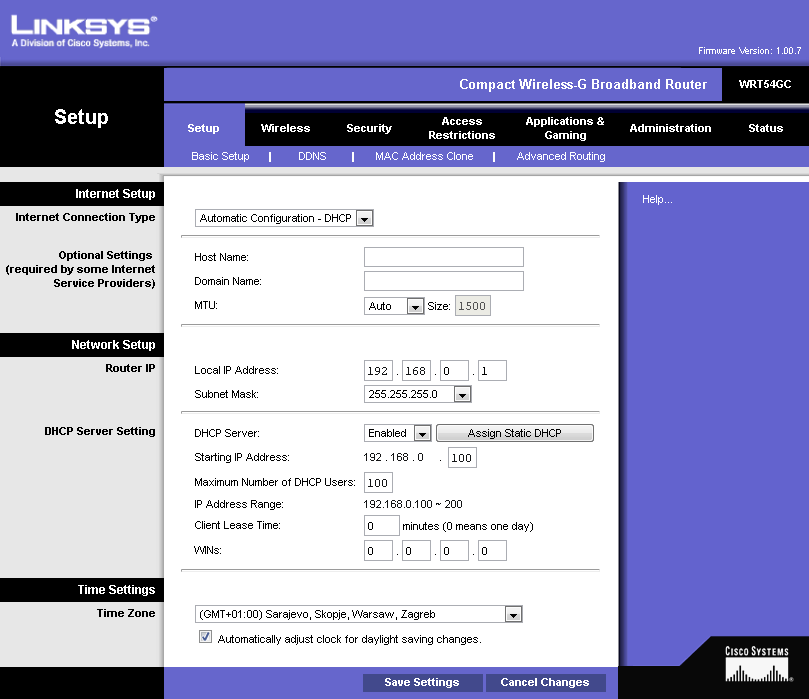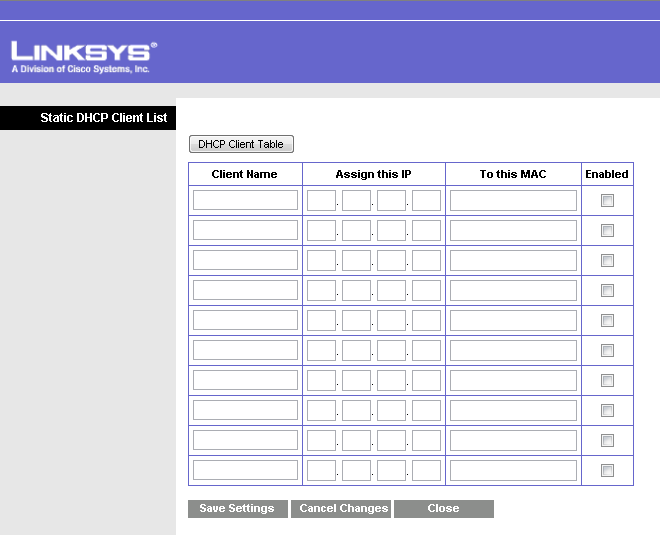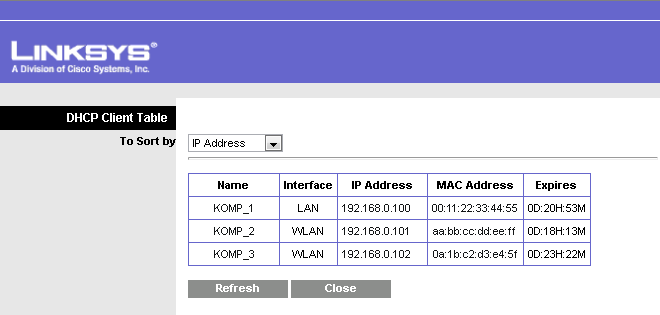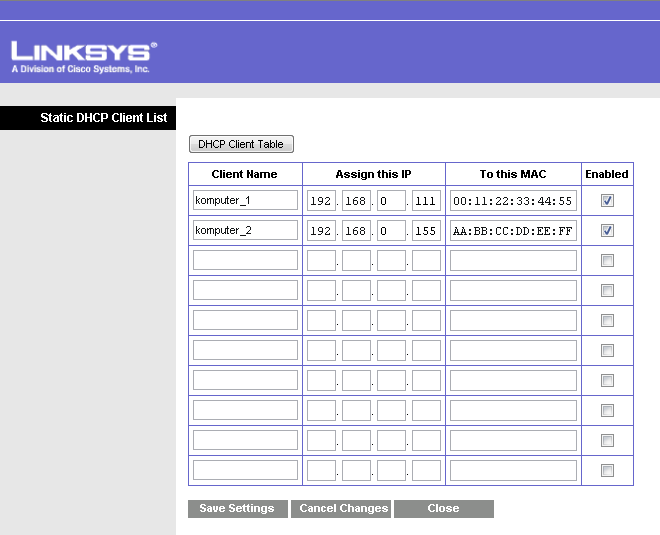Jak przypisać stały adres IP dla komputerów w LAN-ie (DHCP) w routerze Linksys WRT-54GC
Jak przypisać stałe IP dla komputerów w sieci LAN?
Uwaga: ten artykuł opisuje banalne zagadnienie więc dedykowany jest on dla osób bez znajomości IT.
Przykład przedstawię na routerze Linksys WRT-54GC. Po zalogowaniu się na router jesteśmy w sekcji Setup, w zakładce Basic Setup.
W polu IP Address Range mamy zakres adresów IP jaki możemy wybrać do przypisania stałego IP, dla konkretnego komputera. Aby zmienić zakres, zmieniamy wartość w Maximum Number of DHCP Users:. W polu Starting IP Address podany jest najniższy numer IP jaki może uzyskać komputer. Aby zmienić całkowicie wewnętrzny adres IP, robimy zmiany w Local IP Address. Zakładając, że nic tutaj nie zmieniamy klikamy na przycisk Assign Static DHCP. Otworzy nam się poniższe okno:
Pola na razie są puste. Potrzebne są nam adresy sprzętowe kart sieciowych (MAC) od komputerów, którym chcemy przypisać stałe adresy IP. W windows można to zrobić za pomocą komendy ipconfig /all w Start\Uruchom\cmd. Jeżeli komputery są podłączone do routera, to klikamy na przycisk DHCP Client Table.
W podanej sieci znajdują się trzy komputery. Podane są nazwy komputerów, typ połączenia (przewodowe/bezprzewodowe), przypisane do nich aktualne adresy IP, ich adresy MAC oraz data wygaśnięcia. Wybieramy komputer, któremu chcemy przypisać stały adres IP i kopiujemy jego adres MAC. Na przykładzie wybrałem dwa pierwsze komputery. Zamykamy okienko i wracamy do poprzedniego. W pierwszej kolumnie dowolnie nazywamy komputer. W drugiej podajemy adres IP jaki ma mieć (musi być z zakresu adresów IP, o czym wspomniałem na początku). W trzeciej kolumnie podajemy MAC komputera. Następnie klikamy Enabled. Jeżeli chcemy jeszcze jednemu komputerowi przypisać stałe IP, to robimy to w wierszu poniżej.
Gdy skończymy klikamy na Save Settings, a potem Close. W głównym oknie również możemy kliknąć na Save Settings. Teraz pozostało tylko wyłączyć i włączyć połączenie sieciowe w komputerach, którym zmieniliśmy adresy. Powinny one pobrać już nowe adresy IP.